
NS शॉर्टकट ऐप, iOS 12 के लिए एक नया अतिरिक्त, आपके iOS डिवाइस पर आपकी उत्पादकता को सुव्यवस्थित करने में आपकी मदद करने के लिए डिज़ाइन किया गया है। आप जो शॉर्टकट खोज रहे हैं, उसके आधार पर आपके द्वारा बनाए गए शॉर्टकट आश्चर्यजनक रूप से सरल या अविश्वसनीय रूप से जटिल हो सकते हैं। यहां मेरे पांच पसंदीदा शॉर्टकट की सूची दी गई है जिन्हें आप अपने लिए आजमा सकते हैं।
सम्बंधित: सिरी शॉर्टकट इंट्रो: आईफोन पर बेसिक शॉर्टकट चुनना, संपादित करना और बनाना
अपने शॉर्टकट्स को वैयक्तिकृत करना
हर बार जब आप कोई शॉर्टकट बनाते हैं, तो उसे नाम देना और एक अद्वितीय आइकन चुनना एक अच्छा विचार है, इसलिए आपके लिए इसे ढूंढना आसान हो जाता है। ऐसा करने के लिए, शॉर्टकट के अंदर तीन-बिंदु वाले आइकन पर टैप करें, फिर ऊपरी दाएं कोने में चालू/बंद आइकन पर टैप करें। यहां से, आप अपने शॉर्टकट को नाम दे सकते हैं, उसमें एक आइकन असाइन कर सकते हैं, उसे सिरी में जोड़ सकते हैं, साथ ही आसान पहुंच के लिए उसे अपनी होम स्क्रीन पर या अपने टुडे व्यू में विजेट के रूप में जोड़ना चुन सकते हैं।
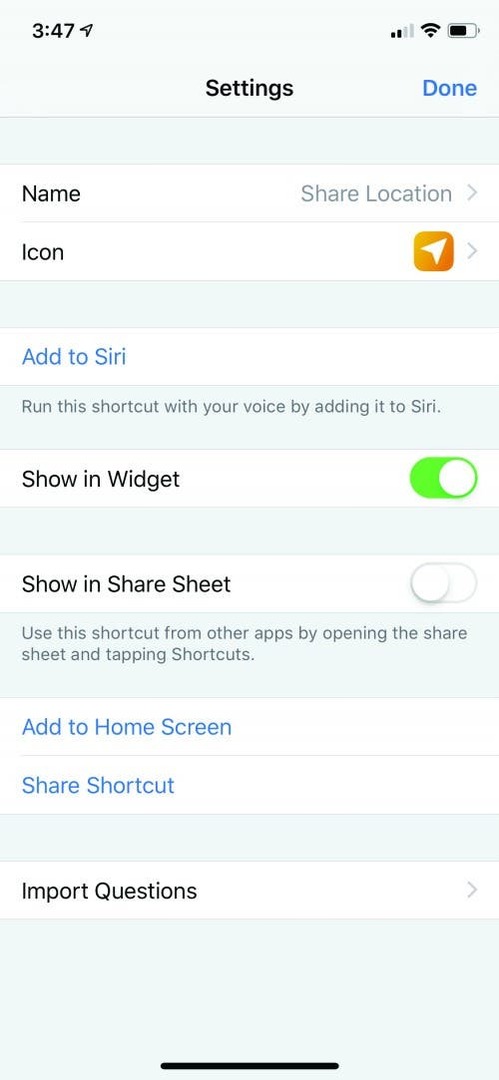
अपना शॉर्टकट चलाना
एक बार जब आप शॉर्टकट बना लेते हैं, तो आपके पास उन्हें शुरू करने के कई विकल्प होते हैं: सीधे ऐप से, अपने टुडे व्यू से, अपनी होम स्क्रीन से, या सिरी का उपयोग करके। शॉर्टकट ऐप से, बस अपनी लाइब्रेरी खोलें और उस विकल्प पर टैप करें जिसे आप चलाना चाहते हैं। शॉर्टकट आरंभ करने वाले वाक्यांश को रिकॉर्ड करने के लिए Add to Siri विकल्प का उपयोग करें। जब भी आप कहते हैं, "अरे सिरी," आपके चुने हुए संकेत के बाद, आपका शॉर्टकट सक्रिय हो जाएगा। अंत में, यदि आपने अपनी होम स्क्रीन या टुडे व्यू में शॉर्टकट जोड़ा है, तो शॉर्टकट ऐप लॉन्च करने के लिए किसी भी स्थान से शॉर्टकट को टैप करें और इसे अपनी पसंद के शॉर्टकट में खोलें।
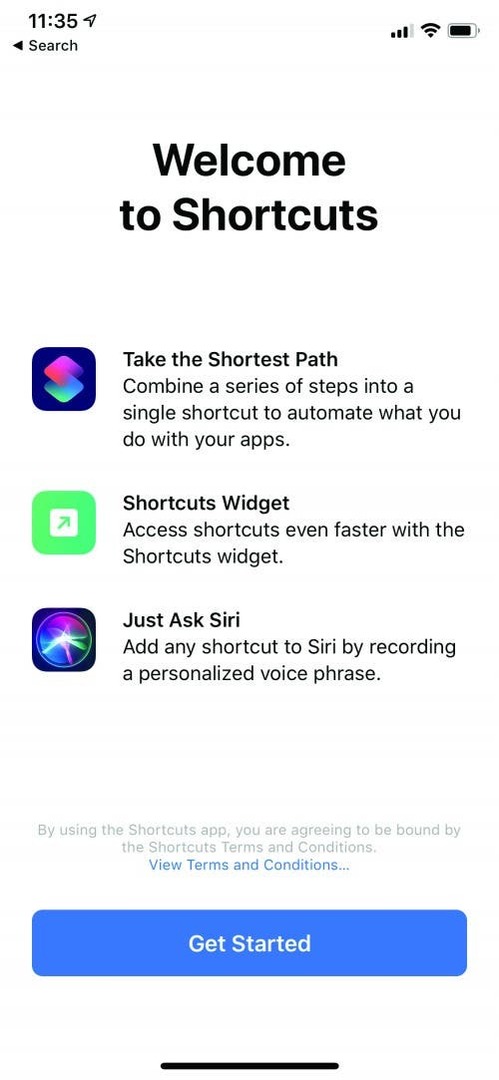
#1. वर्ड ऑफ द डे की फाइल रखें
एक सेवानिवृत्त शिक्षक के रूप में, मुझे अभी भी सीखने की प्यास है। उस जरूरत को पूरा करने के लिए खुद को शॉर्टकट का उपयोग करना सिखाना बहुत अच्छा रहा है। जैसा कि किसी भी सीखने के साथ होता है, एक उदाहरण से शुरुआत करना और यह देखना अच्छा है कि उस पर कैसे निर्माण किया जाए। वर्ड ऑफ द डे एक शॉर्टकट है जो शॉर्टकट ऐप के गैलरी सेक्शन में उपलब्ध है। यहां, मैंने वह शॉर्टकट लिया है जो मरियम वेबस्टर की साइट से दिन के शब्द खींचता है और है उस पाठ को लेने और उसे नोट्स ऐप पर भेजने की क्रिया को जोड़ा जहां मेरे पास चल रही सूची है शब्दों।
- जब आप शॉर्टकट खोलते हैं, तो स्क्रीन के नीचे आपको दाईं ओर गैलरी दिखाई देगी। यदि आप उस पर टैप करते हैं, तो आपको उन शॉर्टकट्स के संग्रह के साथ प्रस्तुत किया जाएगा जो आपके लिए पहले ही बनाए जा चुके हैं। लर्न समथिंग न्यू सेक्शन में आपको वर्ड ऑफ द डे मिलेगा। उस पर टैप करें और Get Shortcut चुनें। अब यह आपकी शॉर्टकट लाइब्रेरी में दिखाई देगा।
- शॉर्टकट कार्ड पर तीन बिंदुओं पर टैप करें, और आपको दो सरल आदेश दिखाई देंगे: आरएसएस फ़ीड से आइटम प्राप्त करें और त्वरित रूप से देखें। केवल दिन का शब्द पढ़ने के बजाय, मैं इसे नोट्स में सहेजना चाहता हूं। ऐसा करने के लिए, आप क्विक लुक कमांड को हटा दें और इसे क्रिएट नोट कमांड से बदलें।
- जब आप अपना शॉर्टकट चलाते हैं, तो एक अलर्ट पॉप अप होगा जो आपको वर्ड ऑफ द डे दिखाता है और आपको शब्द को नोट्स में सहेजने का विकल्प देता है।
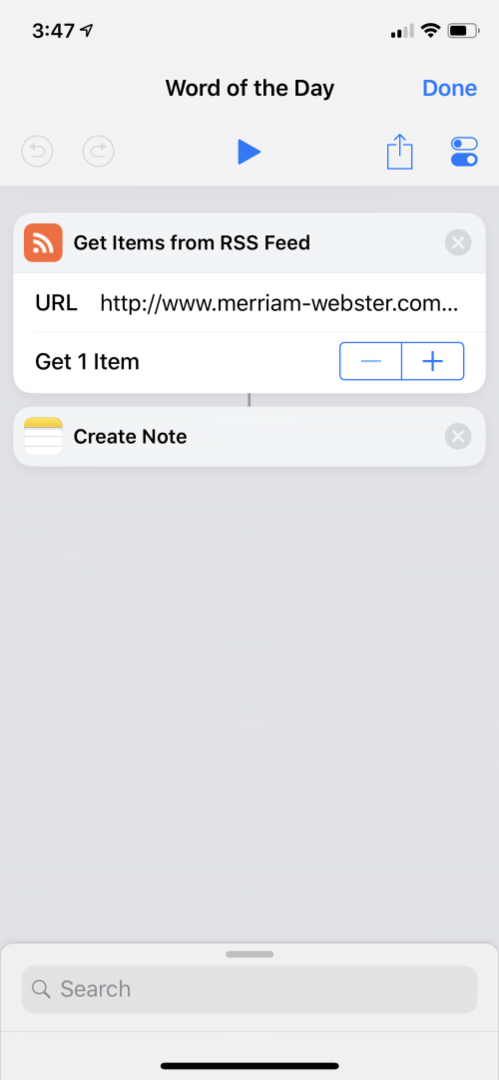
पहली बार शॉर्टकट चलाने से पहले नोट्स ऐप में वर्ड ऑफ द डे शीर्षक वाला पेज बनाएं। अब आपके पास इस शॉर्टकट को चलाने पर इस नोट में नए शब्दों को सहेजने का विकल्प होगा।
अपनी खुद की वर्ड ऑफ द डे सूची रखना चाहते हैं?यहां क्लिक करें इस शॉर्टकट को डाउनलोड करने के लिंक के लिए।
#2. बिंगो खेलो!
पेश है एक मज़ेदार, बिंगो शॉर्टकट जो मैंने अपनी बेटी के जन्मदिन के लिए बनाया था। जब हमने बिंगो केज का ऑर्डर दिया था, वह समय पर नहीं आया, तो मैं बैठ गया और कुछ ही मिनटों में यह शॉर्टकट बना लिया। यह सूची फ़ंक्शन का उपयोग करता है - यह यादृच्छिक रूप से सूची से एक आइटम चुनता है और परिणामों से पार्स किए गए पाठ को बोलता है। आइए इसे कदम से कदम मिलाकर चलते हैं।
- जब आप शॉर्टकट ऐप खोलते हैं, तो उस आइकन पर टैप करें जो कहता है कि शॉर्टकट बनाएं। अब आपके पास अपना खाली स्लेट है।
- सूची विकल्प खोजने के लिए खोज बार में "सूची" टाइप करें।
- सूची विकल्प को टैप करके रखें, फिर इसे ऊपर खींचें और कार्य क्षेत्र में छोड़ दें।
- अब आप अपनी सूची में डिफ़ॉल्ट आइटम बदल सकते हैं, जो इस मामले में बिंगो की वर्तनी वाले अक्षर हैं। प्रत्येक आइटम को टैप करें और अपने अक्षर दर्ज करें, जब आपको अक्षर जोड़ने की आवश्यकता हो तो नया आइटम जोड़ें टैप करें। जोड़ने के लिए अगले दो आइटम हैं सूची से आइटम प्राप्त करें और टेक्स्ट बोलें। उन्हें खोज बार में टाइप करके और उन्हें अपनी बिंगो सूची के नीचे खींचकर खोजें।
- सूची से आइटम प्राप्त करें पहले आइटम के डिफ़ॉल्ट के साथ प्रदर्शित होगा। पहले आइटम पर क्लिक करें और रैंडम आइटम चुनें (अन्यथा यह केवल बी का चयन करेगा, और कोई भी उस गेम को नहीं जीतेगा!)
- स्पीक टेक्स्ट के तहत, डिफ़ॉल्ट सेटिंग्स को छोड़ दें।
- अब बुलाए जाने वाले अक्षरों को जोड़ें। स्पीक टेक्स्ट के नीचे एक और सूची विकल्प जोड़ें, लेकिन इस बार बी आई एन जी ओ अक्षरों के बजाय एक से पचास तक की संख्या दर्ज करें। सूची से अपना आइटम प्राप्त करें और पहले चरण की तरह ही टेक्स्ट कमांड बोलें।
- अपने बिंगो शॉर्टकट का पूर्वावलोकन करने के लिए स्क्रीन के शीर्ष पर स्थित प्ले बटन दबाएं।
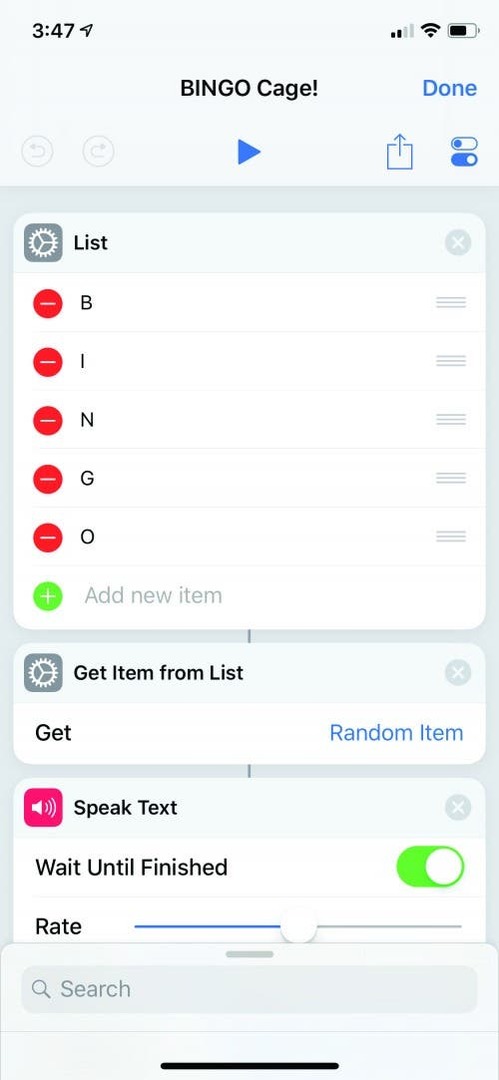
अपना खुद का बिंगो केज शॉर्टकट रखना चाहते हैं? का पालन करें यह लिंक इसे डाउनलोड करने के लिए।
#3. एक वैयक्तिकृत पॉडकास्ट सूची बनाएं
मैं बड़ी संख्या में पॉडकास्ट की सदस्यता लेता हूं, और पॉडकास्ट का एक मेनू बनाने से ऐप्पल पॉडकास्ट ऐप के माध्यम से खुदाई करने से उन्हें खेलना आसान हो जाता है। एक और लाभ यह है कि मैं अपने टुडे व्यू में एक विजेट से एपिसोड चला सकता हूं बिना ऐप्पल पॉडकास्ट ऐप को पहले लॉन्च किए।
- शुरू करने के लिए, हम एक मेनू बनाने जा रहे हैं। मेनू से चुनें विकल्प लाने के लिए खोज बार में मेनू टाइप करें। इसे अपने कार्य क्षेत्र में खींचें।
- अगला कदम पॉडकास्ट को मेनू आइटम से जोड़ना है। जब आप खोज बार में पॉडकास्ट खोजते हैं, तो यह आपके द्वारा सुने गए पिछले कई शो के आधार पर सिरी सुझाव लाएगा।
- पॉडकास्ट को उसके संगत मेनू आइटम के अंतर्गत ड्रैग और ड्रॉप करें। यदि पॉडकास्ट का नाम सुझावों में नहीं आता है, तो आपको इसे पहले सुनना होगा और फिर यह सूची में दिखाई देगा।
- यदि आप हाल ही में सुनने के सुझावों की पेशकश करने के लिए सिरी के लिए पर्याप्त पॉडकास्ट नहीं सुनते हैं, तो आप खोज बार में अगला पॉडकास्ट टाइप कर सकते हैं। अगला पॉडकास्ट विकल्प आपके द्वारा सुने गए अंतिम पॉडकास्ट को चलाना शुरू कर देगा, हालांकि बहुत पहले, वहीं से आपने छोड़ा था।
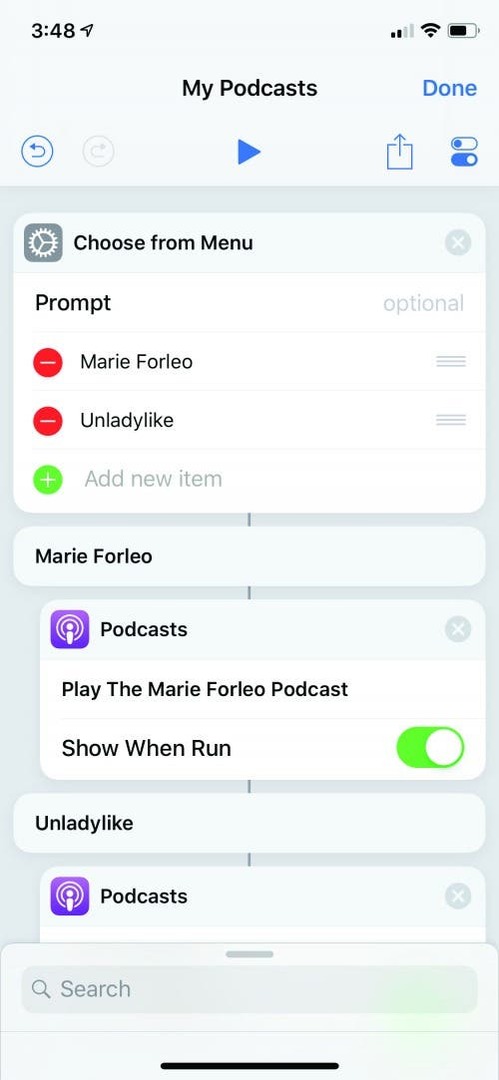
#4. अपने रक्त शर्करा को ट्रैक करें
एक मधुमेह रोगी के रूप में, मैं प्रतिदिन अपने रक्त शर्करा को स्वास्थ्य ऐप में दर्ज करता हूँ। ऐप के माध्यम से खोदने के बजाय, इस विजेट को मेरे टुडे व्यू में जोड़ने से एक जगह बन जाती है जहां मैं नंबर दर्ज करता हूं, और वे मेरे लिए स्वास्थ्य ऐप में डाले जाते हैं। यह केवल दो चरणों वाला एक सरल शॉर्टकट है।
- इनपुट के लिए पूछें आपके ग्लूकोज स्तर में प्रवेश करने के लिए एक संख्यात्मक कीबोर्ड खींचेगा।
- लॉग हेल्थ सैंपल उस नंबर को आपके आईफोन के हेल्थ ऐप में इनपुट करेगा।
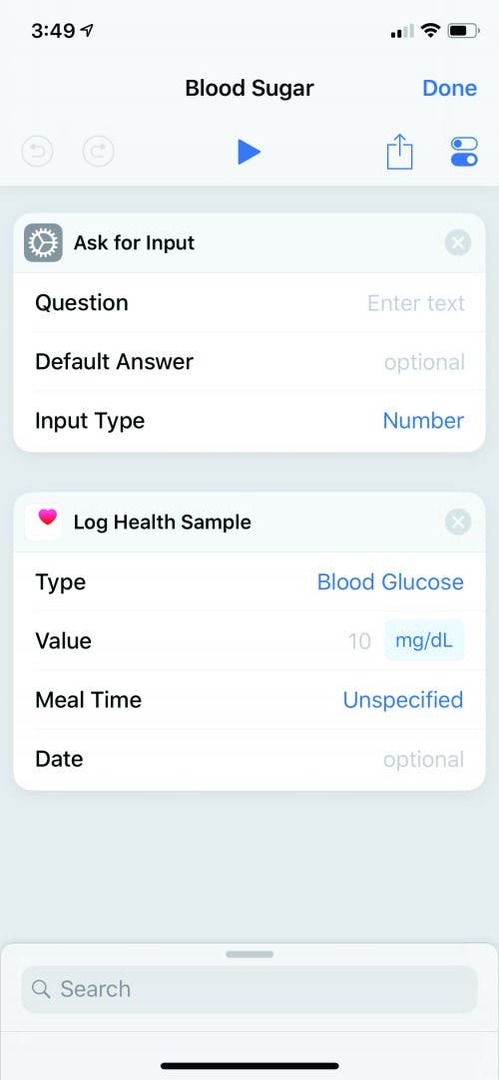
एक अतिरिक्त कदम के रूप में, मैंने एक शॉर्टकट बनाया जो पिछले सात दिनों से मेरी प्रविष्टियां खींचता है और औसत चलाता है। एक नए शॉर्टकट से शुरू करें और अपने कार्यक्षेत्र पर स्वास्थ्य के नमूने कहां खोजें को खींचें।
- InFind स्वास्थ्य नमूने जहां, रक्त ग्लूकोज के प्रकार को बदलें और अंतिम 7 दिनों में प्रारंभ तिथि करें। यूनिट को mg/dl में बदलें और सप्ताह के अनुसार समूह करें।
- फाइंड हेल्थ सैंपल व्हेयर सेक्शन के तहत गेट वेरिएबल को ड्रैग करें और वेरिएबल चुनें पर टैप करें और मैजिक वेरिएबल विकल्प का चयन करें पर टैप करें। ऐसा करने से आपका डिस्प्ले बदल जाएगा और आपको प्रत्येक स्टेटमेंट से आने वाले वेरिएबल्स दिखाई देंगे। फाइंड हेल्थ सैंपल व्हेयर के तहत, अब आप हेल्थ सैंपल के सामने हार्ट आइकन के साथ देखेंगे। उसे चुनें, और यह आपके Get Variable को स्वास्थ्य के नमूनों से भर देगा।
इस बिंदु पर, हमें पिछले सात दिनों में औसत चलाने के लिए शॉर्टकट बताने के लिए एक इफ स्टेटमेंट के साथ काम करने की आवश्यकता है।
- अपने इफ कमांड को खींचने से इफ, अन्यथा, और एंड इफ आपके शॉर्टकट में सेट हो जाएगा। आपको उनमें से प्रत्येक आइटम के तहत कमांड डालने की आवश्यकता होगी।
- इफस्टेटमेंट में, संख्या के लिए इनपुट इज़ ग्रेटर दैन और 0 चुनें।
- सीधे इफ के नीचे गेट वेरिएबल कमांड रखें और वेरिएबल चुनें पर टैप करें। जब आप ऐसा करते हैं, तो आपको सेलेक्ट मैजिक वेरिएबल विकल्प दिखाई देगा। जब आप इसे चुनते हैं, तो यह आपके डिस्प्ले को बदल देगा और आपको प्रत्येक स्टेटमेंट से आने वाले वेरिएबल दिखाएगा। Find HealthSamples के तहत, अब आप स्वास्थ्य के नमूने देखेंगे जिसके सामने दिल का आइकन होगा। उसे चुनें, और यह आपके Get Variable को स्वास्थ्य के नमूनों से भर देगा।
- गेट वेरिएबल के तहत कैलकुलेट स्टैटिस्टिक्स को ड्रैग करें और ऑपरेशन को एवरेज में बदलें।
- आँकड़ों की गणना के तहत गोल संख्या खींचें। राउंड को डेसीमल के राइट और मोड को ऑलवेज राउंड अप में बदलें।
- राउंड नंबर के तहत दूसरे गेट वेरिएबल को ड्रैग करें और अपने वेरिएबल को हेल्थ सैंपल में बदलने के लिए चरणों को दोहराएं।
- इसके बाद, आप फाइंड हेल्थ सैंपल व्हेयर का फिर से उपयोग करेंगे, लेकिन इस बार हमारे पास हमारी आरंभ तिथि आज की तरह होगी और इसे दिन के अनुसार समूहित किया जाएगा।
- गणना सांख्यिकी खींचें और ऑपरेशन को योग में बदलें।
- अपने कार्यक्षेत्र में अलर्ट दिखाएँ खींचें और "आपका साप्ताहिक ग्लूकोज औसत है" वाक्य में टाइप करें और कीबोर्ड के शीर्ष पर आपको चर के लिए एक बटन दिखाई देगा। उस पर टैप करें और एवरेज चुनें। अगला वाक्य "आज आपका ग्लूकोज स्तर था" टाइप करें और इस बार योग डालें।
- अन्यथा के तहत, एक और शो अलर्ट खींचें और टाइप करें, "मुझे आज या पिछले सप्ताह के लिए कोई ग्लूकोज प्रविष्टि नहीं मिली।"
यह शॉर्टकट चाहते हैं? क्लिक यहां रक्त शर्करा औसत शॉर्टकट के लिंक के लिए!
#5. एक रात का शॉर्टकट डिज़ाइन करें
यह एक शॉर्टकट है जिसे मैं हे सिरी का उपयोग करके सक्रिय करता हूं। सिरी डू नॉट डिस्टर्ब को चालू करता है, मेरे फोन की चमक और वॉल्यूम को कम करता है, एलेक्सा को ओशन साउंड चलाने के लिए कहता है, मेरा ब्लूटूथ बंद कर देता है (अन्यथा मेरा फोन समय-समय पर इको से जुड़ता है, इस प्रकार मेरी ओशन साउंड्स को बंद कर देता है), और फिर मेरे सभी को शुभरात्रि कहता है परिवार।
- मेरे इको को सीरी कमांड देने के लिए, मैं सर्च बार में टेक्स्ट टाइप करता हूं, फिर टेक्स्ट विकल्प को अपने कार्य क्षेत्र में खींचें।
- इसके बाद, मैं उस पाठ में प्रवेश करता हूं जो मैं चाहता हूं कि सिरी कहे, इस मामले में, "एलेक्सा, ओशन साउंड्स चलाएं।"
- मैं खोजता हूं, फिर सिरी को मौखिक रूप से आदेश देने के लिए अपने कार्य क्षेत्र में स्पीक टेक्स्ट कमांड को ड्रैग और ड्रॉप करता हूं।
- खोजें, फिर मेरे ब्लूटूथ को बंद करने के लिए सेट ब्लूटूथ कमांड, टॉगल ऑफ को ड्रैग और ड्रॉप करें, फोन वॉल्यूम को कम करने के लिए वॉल्यूम सेट करें, और स्क्रीन की चमक को कम करने के लिए ब्राइटनेस सेट करें।
- वेट कमांड डालने और इसे 5 सेकंड के लिए सेट करने के बाद, मेरे पास सेट डू नॉट डिस्टर्ब कमांड का उपयोग करके सुबह 7 बजे तक डू नॉट डिस्टर्ब चालू है।
- और अंत में, मैं एक और टेक्स्ट कमांड को ड्रैग और ड्रॉप करता हूं, फिर टेक्स्ट प्रॉम्प्ट में माय गुडनाइट टाइप करता हूं और सिरी को दूसरे स्पीक टेक्स्ट कमांड का उपयोग करके इसे पढ़ता हूं।
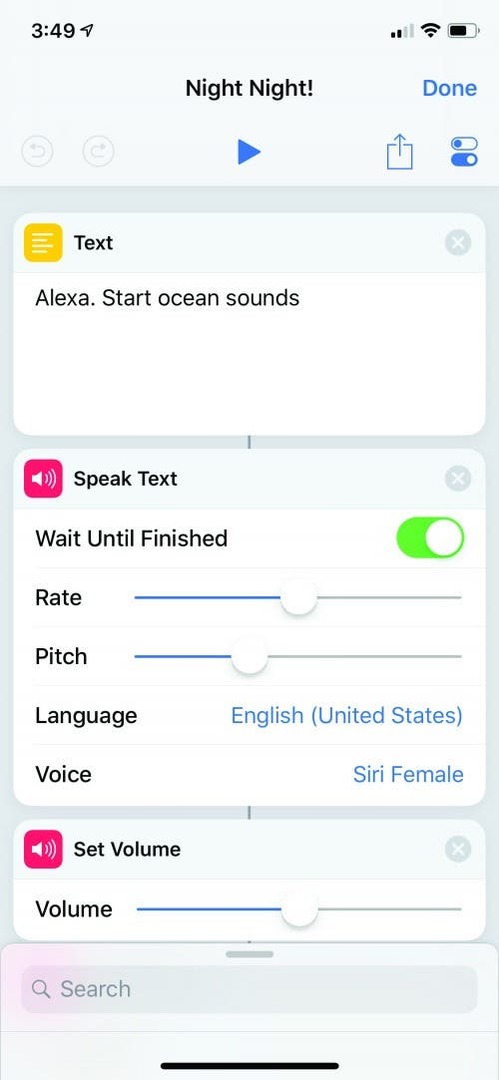
अपना खुद का शुभरात्रि शॉर्टकट चाहते हैं? इसे डाउनलोड करें; यदि आपके पास एलेक्सा नहीं है तो आप इसे हमेशा संपादित कर सकते हैं!
अपना खुद का डिजाइन करने का प्रयास करें!
वहां आपके पास मेरे शीर्ष पांच शॉर्टकट हैं। यदि आप थोड़ा और गहराई से जाना चाहते हैं, तो सीखने का सबसे अच्छा तरीका शॉर्टकट ऐप में गैलरी टैब को एक्सप्लोर करना और मौजूदा विकल्पों में अपने स्वयं के मामूली बदलाव करना है। आपको आश्चर्य होगा कि आप क्या लेकर आ सकते हैं। साथ ही, यदि आप कभी भी a. से ऊब जाते हैं शॉर्टकट, इसे हटाना मुश्किल नहीं है.